Jak zcela odstranit CorelDraw z počítače
Samozřejmě, CorelDraw, navzdory jeho funkčnosti, může být prostě ne jako nějaké úkoly v oblasti počítačové grafiky nebo je pro určitého uživatele nepohodlný. V tomto článku vám řekneme, jak se s počítačem obrátit na Corel a všechny jeho systémové soubory.
Přečtěte si na našich webových stránkách: Co si vybrat - Corel Draw nebo Adobe Photoshop?
Mnozí uživatelé již vědí, jak je důležité úplně odstranit jakýkoli program. Poškozené soubory a porušení registru mohou způsobit nesprávný provoz operačního systému a problémy s instalací jiných verzí softwaru.
Corel Draw Removal Instruction
Za účelem úplného odstranění Corel Draw X7 nebo jakékoli jiné verze použijeme univerzální a spolehlivou aplikaci Revo Uninstaller. Pokyny pro instalaci a práci s tímto programem jsou k dispozici na našich webových stránkách.
Doporučujeme Vám číst: Jak používat Revo Uninstaller
1. Otevřete nástroj pro odinstalování aplikace Revo. Otevřete oddíl Odinstalace a kartu Všechny programy. V seznamu programů vyberte Corel Draw a stiskněte "Odinstalovat".
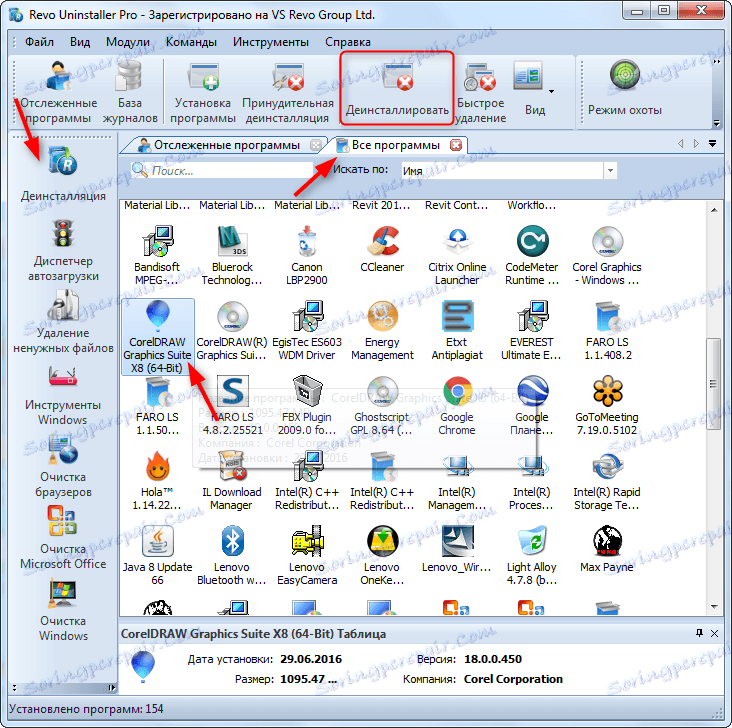
2. Spustí se průvodce odinstalací. V okně, které se otevře, vložte bod před "Vymazat". Klikněte na "Smazat".
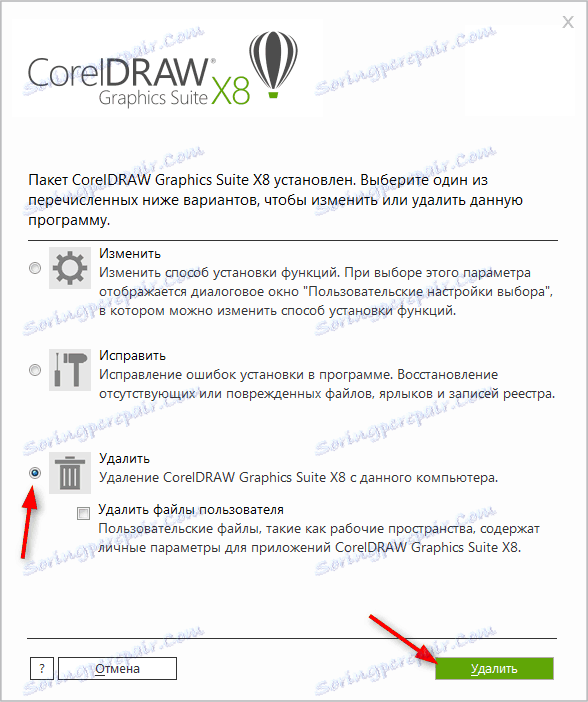
3. Odinstalování programu může chvíli trvat. Zatímco probíhá odinstalaci, průvodce odinstalací nabízí vyhodnocení grafických úloh provedených v aplikaci Corel Draw.
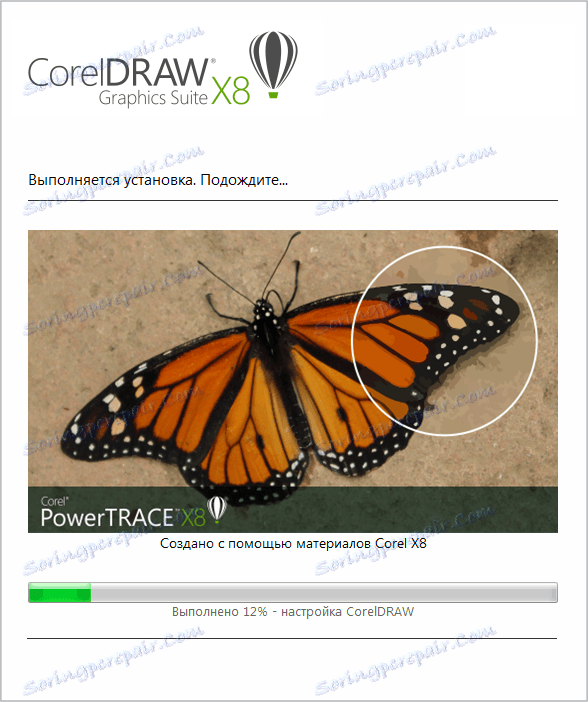
4. Program je odebrán z počítače, ale není to konec.
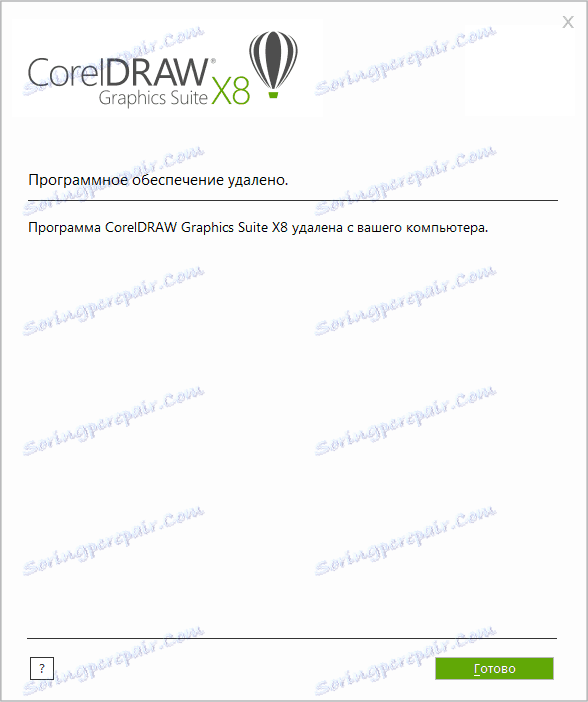
5. Zůstáváte-li v nástroji Revo Uninstaller, analyzujte zbývající soubory z programu na pevném disku. Klikněte na Skenovat
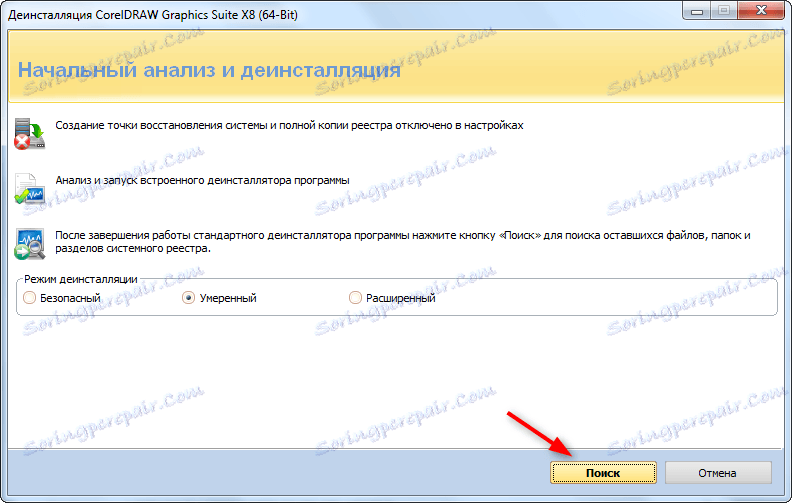
6. Zobrazí se okno výsledků skenování. Jak vidíte, zbývá spousta "odpadků". Klikněte na "Vybrat vše" a "Odstranit".
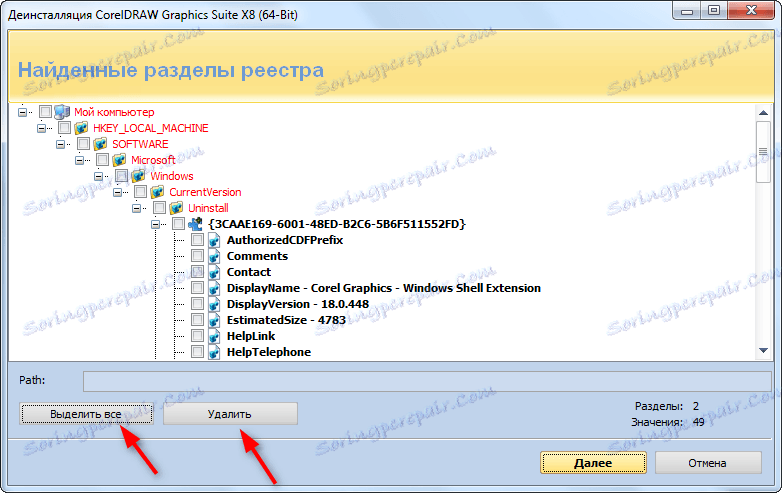
7. Pokud po tomto okně zůstanou ještě zbývající soubory, odstraňte pouze ty, které souvisí s aplikací Corel Draw.
Čtěte také: Šest nejlepších řešení pro odstraňování softwaru
Na tomto úplném odstranění programu lze považovat za kompletní.
Čtěte také: Nejlepší programy pro vytváření uměleckých děl
Takže jsme se podívali na proces úplného odstranění Corel Draw X7. Hodně štěstí při výběru nejvhodnějšího programu pro vaši kreativitu!